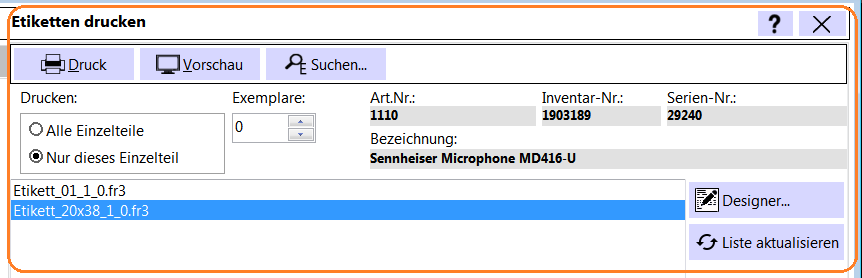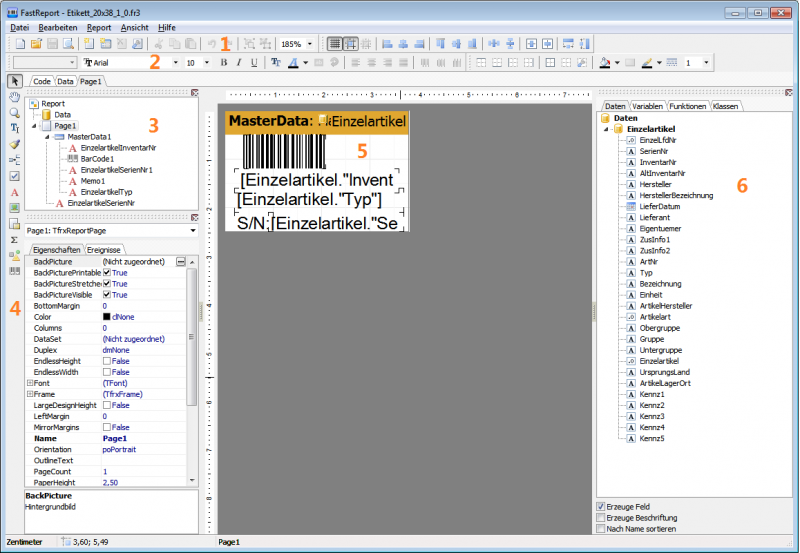Erstellen eines Reports mit FastReport
Inhaltsverzeichnis
1 Allgemeines
FastReport (engl. "Schneller Report") ist Programm zum Erstellen von Reports, Formularen und Etiketten. Der FastReport-Designer ist dabei im Programm eingebaut! Man benötigt also kein extra Programm dafür, der FastReport-Designer ist schon vorhanden, z.B. im Etiketten-Druck-Programm GEVITAS LabelPrint.
2 Wie öffnet man den Designer?
Ganz einfach: Öffnen Sie den Programmteil, mit Sie einen Report drucken wollen, z.B. das Etiketten-Druck-Programm GEVITAS LabelPrint. Öffnen Sie dazu die Artikel-Stammdaten, suchen den gewünschten Artikel und das gewünschte Einzelteil aus und klicken auf Etikett. Das Etiketten-Druckfenster öffnet sich und zeigt die vorhandenen Report an.
Beispiel:
Klicken Sie auf den Report, den Sie ändern wollen. Dann klicken Sie auf den Button Designer. Der Designer für den ausgewählten Report wird geöffnet.
3 Woher weiß der Designer, welche Daten er drucken soll?
Die Daten, die zu drucken sind, stellt REFLEX bzw. GEVAS-Professional automatisch zur Verfügung! Mann muss also keine ausführlichen Datenbank-Kenntnisse haben, um einen Report zu erstellen. Alle Felder, die für den jeweiligen Report relevant sind, "kennt" der Designer.
Beispiel:
Wenn man im Etiketten-Druck-Programm GEVITAS LabelPrint den Designer öffnet, stehen automatisch alle Daten aus der Artikel-Tabelle und der Einzelteil-Tabelle zur Verfügung.
4 Übersicht über das Designer-Fenster
| Bereich | Beschreibung |
|---|---|
| 1 | In dieser Leiste stehen verschiedene Buttons, mit denen man z.B. die Vorschau starten kann, die Formatierung festlegt usw. |
| 2 | In dieser Leiste stehen verschiedene Buttons, mit denen man z.B. die Schriftart wählen kann, die Ausrichtungfestlegt usw. |
| 3 | Hier wird die Struktur des Reports angezeigt. |
| 4 | Hier werden die Eigenschaften des ausgewählten Elements angezeigt und geändert, z.B. das gebundene Datenbank-Feld, die Farbe usw. |
| 5 | Hier steht das eigentliche Design des Reports, also die Datenbank-Felder, Textfelder, Barcode-Felder usw. |
| 6 | Hier werden die möglichen Datenbankfelder angezeigt. Sie können ein Feld mit der Maus auf den Report ziehen. |
- Hinweis
- Sie können die Bereiche des Designers beliebig verschieben. Klicken Sie dazu auf die gepunktete Überschrift des Bereich und ziehen Sie den Bereich mit gedrückter Maustaste in ein anderes Gebiet.
5 Grundlegende Einstellungen des Reports
| Thema und Link | Beschreibung |
|---|---|
| Seitengröße | Eine wichtige Einstellung eines Reports ist die Seitengröße. FastReport kann mit jeder nur denkbaren Seitengröße arbeiten! Dazu klickt man Im Report-Bereich auf die Seiteneinstellung (standardmäßig "Page1!) und stellt die Eigenschaft PaperSize auf die gewünschte Größe. Sie können die Papiergröße aus vordefinierten Einstellungen auswählen (z.B. "A4") oder "Benutzerdefiniert" einstellen. Wenn Sie "Benutzerdefiniert" auswählen, können Sie die Papierbreite und -Höhe mit den Eigenschaften "PaperHeight" (Höhe) und "PaperWidth" (Breite) in cm angeben.
Wenn man einen Report für ein Etikett erstellt, sollte man die physisch vorhandenen Maße angeben. |